Jak skontaktować się z Pinterest
Korzystając z Pinterest, możesz napotkać sytuacje, w których konieczne będzie skontaktowanie się z Pinterest w celu rozwiązania problemów z kontem, uzyskania wsparcia reklamowego lub wyjaśnienia kwestii prywatności. Jak więc skontaktować się z Pinterest szybko i skutecznie? W tym artykule omówimy każdą z dostępnych metod – od składania zgłoszeń poprzez Centrum Pomocy po kontakt z zespołem Pinterest za pośrednictwem mediów społecznościowych.
I. Wprowadzenie
Wraz z szybkim rozwojem platformy Pinterest i rosnącą liczbą użytkowników, wsparcie klienta stało się niezbędne. Jednak w przeciwieństwie do niektórych innych platform, takich jak Facebook czy Instagram, Pinterest nie oferuje bezpośredniego numeru telefonu do obsługi klienta, co może powodować dezorientację u wielu użytkowników napotykających problemy. Dlaczego warto skontaktować się z Pinterest?
Oto kilka najczęstszych powodów, które Spinnap często zauważa wśród użytkowników:
- Problemy z kontem: Zapomniałeś hasła, Twoje konto zostało zablokowane lub podejrzewasz nieautoryzowany dostęp.
- Prywatność i bezpieczeństwo: Chcesz zgłosić nieodpowiednie treści lub chronić swoje dane osobowe.
- Wsparcie reklamowe: Jeśli prowadzisz kampanie reklamowe na Pinterest, możesz potrzebować pomocy w kwestiach płatności, zatwierdzania reklam lub analizy wyników.
- Problemy techniczne: Błędy związane z kontem, brak wyświetlania obrazów lub trudności z publikowaniem treści.
Skoro Pinterest nie oferuje telefonicznej obsługi klienta, jaka jest najlepsza metoda kontaktu? Przyjrzyjmy się dostępnym opcjom.
Zobacz także: Przewodnik po łatwym łączeniu tablic na Pintereście 2025
II. Sposoby kontaktu z Pinterest
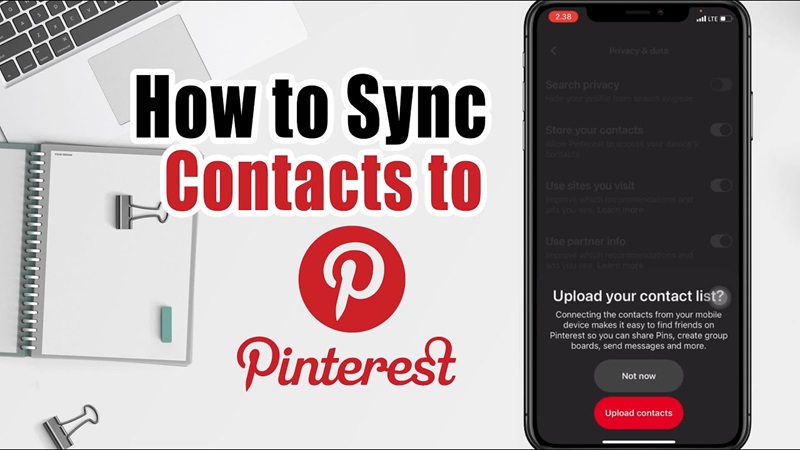
Jeśli napotkasz problemy z kontem, potrzebujesz wsparcia reklamowego lub chcesz zgłosić naruszenie, Pinterest oferuje kilka sposobów kontaktu z zespołem wsparcia. Poniżej znajdziesz najskuteczniejsze metody dotarcia do Pinterest i uzyskania szybkiej pomocy.
1. Kontakt poprzez Centrum Pomocy
Centrum Pomocy to miejsce, gdzie znajdziesz wszystkie niezbędne informacje do rozwiązania najczęstszych problemów na Pinterest. Jest to również oficjalny kanał, za pośrednictwem którego użytkownicy mogą składać zgłoszenia do działu wsparcia.
Zamiast czekać na odpowiedź zespołu wsparcia, Centrum Pomocy oferuje przewodniki, które pomogą Ci szybko rozwiązać problemy, takie jak:
✔ Odzyskiwanie konta, gdy zapomnisz hasła lub zostanie ono zablokowane
✔ Ochrona prywatności i zapobieganie nieautoryzowanemu dostępowi do konta
✔ Zgłaszanie naruszeń praw autorskich lub nieodpowiednich treści
✔ Korzystanie z Pinterest do celów osobistych i biznesowych
✔ Wsparcie dla Pinterest Ads, jeśli prowadzisz kampanie reklamowe
Możesz uzyskać dostęp do Centrum pomocy, wykonując następujące kroki:
Krok 1: Odwiedź oficjalną stronę: https://help.pinterest.com/
Krok 2: Jeśli jesteś zalogowany, kliknij „Centrum Pomocy” na dole strony Pinterest.
Krok 3: Wpisz w pasku wyszukiwania problem, z którym się zmagasz (np. „konto zablokowane”, „nie mogę się zalogować”).
Dodatkowo, jeśli nie możesz znaleźć odpowiedzi w Centrum Pomocy, możesz przesłać bezpośrednie zgłoszenie do wsparcia Pinterest, postępując według poniższych kroków:
Krok 1: Przejdź do Centrum Pomocy
Krok 2: Przewiń stronę na dół i kliknij przycisk „Skontaktuj się z nami”
Krok 3: Wybierz kategorię pasującą do Twojego problemu (np. konto, reklamy, bezpieczeństwo itp.)
Krok 4: Wypełnij szczegóły dotyczące problemu, który napotkałeś
Krok 5: Prześlij zgłoszenie i poczekaj na odpowiedź od Pinterest drogą mailową
Ważne wskazówki:
- Podaj jak najwięcej szczegółów, w tym zrzuty ekranu, jeśli napotkałeś błędy wyświetlania.
- Użyj adresu e-mail zarejestrowanego na Pinterest, aby otrzymać szybszą odpowiedź.
- Czas odpowiedzi Pinterest zwykle wynosi od 24 godzin do kilku dni, w zależności od złożoności problemu.
2. Wyślij e-mail do działu wsparcia Pinterest
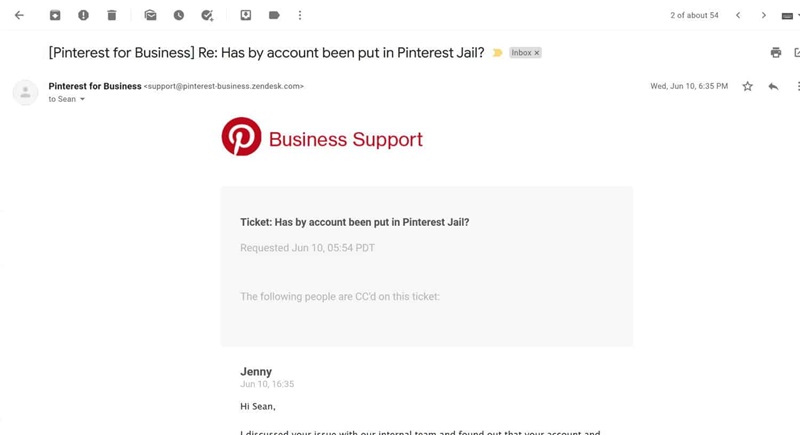
Czy Pinterest oferuje wsparcie e-mailowe? Odpowiedź brzmi tak, ale skontaktowanie się z nimi nie jest tak proste, jak wysłanie bezpośredniego e-maila. Nie znajdziesz adresu typu "support@pinterest.com" ani "help@pinterest.com" do przesyłania zapytań. Zamiast tego Pinterest wymaga, aby użytkownicy wypełnili formularz zgłoszeniowy na stronie pomocy, a system automatycznie przekieruje zgłoszenie do odpowiedniego działu.
Jeśli napotkasz problemy, takie jak zablokowane konto, utrata dostępu, błędy logowania lub potrzebujesz wsparcia reklamowego, przesłanie zgłoszenia za pomocą oficjalnego formularza to najbardziej niezawodny i skuteczny sposób na uzyskanie odpowiedzi od Pinterest.
Aby przesłać prośbę o pomoc do serwisu Pinterest, wykonaj następujące kroki:
Krok 1: Przejdź do Centrum Pomocy Pinterest
Możesz uzyskać dostęp do Centrum Pomocy za pomocą poniższego linku: https://help.pinterest.com/
Tutaj Pinterest oferuje wiele przydatnych zasobów, które mogą pomóc w znalezieniu rozwiązania przed wysłaniem zgłoszenia. Spróbuj wpisać odpowiednie słowa kluczowe w pasek wyszukiwania, aby sprawdzić, czy istnieją artykuły dotyczące Twojego problemu. Jeśli nie znajdziesz odpowiedzi, przejdź do następnego kroku, aby skontaktować się bezpośrednio z zespołem wsparcia.
Krok 2: Wybierz odpowiednią kategorię dla swojego problemu
Pinterest dzieli zgłoszenia na różne kategorie. Aby Twoja prośba została rozpatrzona jak najszybciej, wybierz odpowiednią kategorię. Najczęstsze z nich to:
- Pomoc dotycząca konta i logowania (utracone konto, zapomniane hasło, zablokowane konto, zhakowane konto)
- Bezpieczeństwo i prywatność (zgłaszanie naruszeń, fałszywe konta, usuwanie danych osobowych)
- Pinterest Ads (problemy z płatnościami, zatwierdzanie reklam, wyniki kampanii)
- Problemy techniczne (nie można przesłać obrazów, błędy wyświetlania, problemy z aplikacją)
Upewnij się, że wybierasz właściwą kategorię, aby Twoje zgłoszenie trafiło do odpowiedniego zespołu wsparcia.
Krok 3: Wypełnij formularz kontaktowy
Po wybraniu odpowiedniej kategorii zobaczysz opcję „Skontaktuj się z nami” lub „Prześlij zgłoszenie do pomocy technicznej”.
Kliknij na nią i wypełnij następujące dane:
- Adres e-mail: Wpisz adres e-mail, na który chcesz otrzymać odpowiedź od Pinterest. Aby uzyskać szybszą pomoc, użyj adresu powiązanego z Twoim kontem Pinterest.
- Opisz problem: Jasno wyjaśnij, z jakim problemem się borykasz. Unikaj ogólnych opisów, takich jak „Nie mogę się zalogować”, i podaj szczegóły. Na przykład:
❌ Nie mogę się zalogować na swoje konto.
✔ Po zalogowaniu się na konto Pinterest pojawia się komunikat „Nieprawidłowe hasło”. Próbowałem/-am zresetować hasło, ale nie otrzymałem/-am e-maila z linkiem do odzyskania.
- Załącz zrzuty ekranu (jeśli to możliwe): Jeśli napotykasz błąd techniczny, dodanie zrzutów ekranu pomoże zespołowi wsparcia Pinterest lepiej zrozumieć problem.
- Wybierz typ urządzenia: Jeśli problem dotyczy aplikacji lub wyświetlania, określ, czy używasz komputera, telefonu z Androidem czy iPhone’a.
Krok 4: Sprawdź i prześlij wniosek
Po wprowadzeniu szczegółów sprawdź informacje, aby upewnić się, że nie ma błędów. Następnie kliknij „Prześlij wniosek” i poczekaj na odpowiedź od Pinterest.
Zobacz także: Jak zostawić komentarz na najnowszym Pintereście 2025
3. Skontaktuj się przez media społecznościowe
Pinterest ma oficjalne konta na różnych platformach, takich jak Twitter/X, Facebook, Instagram i LinkedIn, ale nie oferuje publicznego wsparcia dla klientów na wszystkich z nich. Spośród nich Twitter/X jest jedynym miejscem, gdzie użytkownicy mogą bezpośrednio zadawać pytania i otrzymywać odpowiedzi od zespołu Pinterest.
Jeśli potrzebujesz szybkiej pomocy lub chcesz zgłosić pilny problem, Twitter/X jest najskuteczniejszym kanałem społecznościowym do kontaktu z Pinterest. Zazwyczaj Pinterest odpowiada tam szybciej niż na innych platformach, zwłaszcza w przypadku krótkich pytań dotyczących kont, reklam lub problemów technicznych.
Jak skontaktować się z Pinterest przez Twitter/X:
- Odwiedź oficjalne konto Twitter/X Pinterest: @Pinterest
- Opublikuj tweeta, wspominając Pinterest, używając @Pinterest w swoim wpisie. Na przykład: „@Pinterest Mam problem z logowaniem do mojego konta. Za każdym razem, gdy wpisuję hasło, pojawia się błąd. Jak mogę to naprawić?”
- Wyślij wiadomość prywatną (DM): W niektórych przypadkach Pinterest może umożliwić wysyłanie wiadomości prywatnych. Możesz spróbować opisać swój problem w wiadomości. Jednak ze względu na dużą liczbę zgłoszeń Pinterest może nie odpowiedzieć na wszystkie wiadomości.
- Używaj odpowiednich hashtagów, takich jak #PinterestSupport, aby zwiększyć widoczność swojego wpisu. Może to pomóc przyciągnąć uwagę zarówno zespołu Pinterest, jak i innych członków społeczności.
4. Skontaktuj się za pośrednictwem Systemu Wsparcia Reklamodawców.
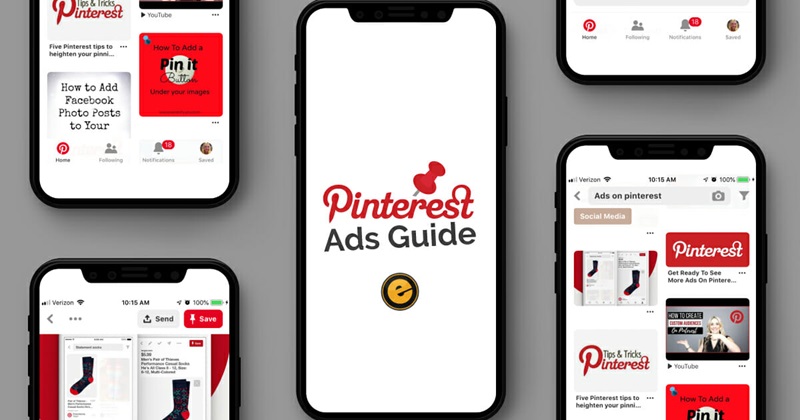
Jeśli korzystasz z reklam Pinterest Ads do promowania swojej marki, produktu lub usługi, masz dostęp do dedykowanego systemu wsparcia dla reklamodawców. Aby uzyskać pomoc, musisz złożyć zgłoszenie za pośrednictwem Centrum Pomocy Pinterest Ads. Poniżej znajdziesz szczegółowe kroki:
Krok 1: Przejdź do strony wsparcia dla reklamodawców
Możesz bezpośrednio uzyskać dostęp do systemu wsparcia reklamodawców tutaj: Centrum Pomocy Pinterest Ads
Lub możesz postępować zgodnie z poniższymi instrukcjami, aby znaleźć odpowiednią kategorię pomocy:
- Odwiedź Centrum Pomocy
- Przewiń stronę w dół do sekcji "Reklamowanie na Pinterest"
- Wybierz kategorię odpowiadającą Twojemu problemowi
Krok 2: Wybierz konkretną kategorię problemu
Pinterest oferuje różne opcje związane z reklamowaniem. Zidentyfikuj swój problem i wybierz odpowiednią kategorię, np.:
- Reklamy nie wyświetlają się lub nie zostały zatwierdzone
- Problemy z rozliczeniami lub płatnościami
- Konfiguracja i optymalizacja kampanii reklamowych
Po wybraniu odpowiedniej kategorii system wyświetli artykuły pomocnicze. Jeśli nie znajdziesz odpowiedzi, możesz przesłać bezpośrednie zgłoszenie do pomocy technicznej.
Krok 3: Złóż zgłoszenie do wsparcia
- Kliknij przycisk "Skontaktuj się z nami"
- Wypełnij wymagane informacje, w tym:
- Szczegóły dotyczące Twojego konta reklamowego
- Jasny opis problemu (im bardziej szczegółowy, tym lepiej)
- Zrzuty ekranu lub powiązane dokumenty, jeśli są dostępne
- Po uzupełnieniu wszystkich informacji kliknij "Prześlij".
Zobacz także: Czy Pinterest jest bezpieczny dla dzieci? Jak skutecznie chronić swoje dziecko
III. Ważne uwagi dotyczące kontaktu z Pinterest
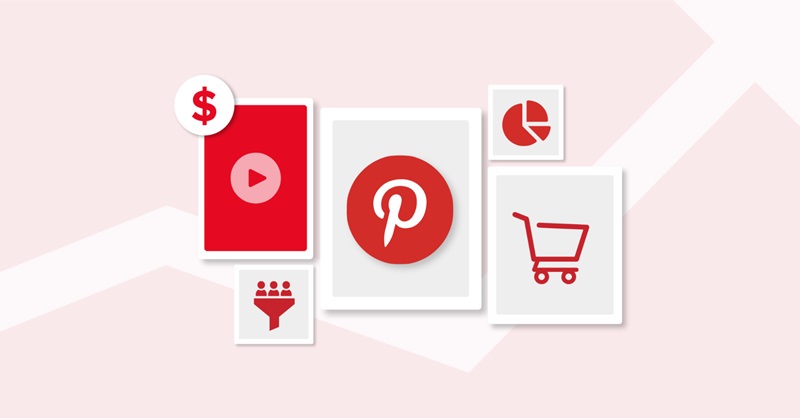
Kontakt z Pinterestem może nie być tak prosty jak w przypadku innych platform społecznościowych, ponieważ nie udostępniają oni bezpośredniego numeru telefonu wsparcia. Aby zapewnić sprawny proces komunikacji i szybkie uzyskanie odpowiedzi, warto pamiętać o kilku istotnych kwestiach:
-
Dokładnie opisz problem: Zamiast pisać jedynie „Moje konto zostało zablokowane”, podaj więcej szczegółów, np. „Otrzymałem powiadomienie o blokadzie mojego konta w dniu [data]. Podczas próby logowania wyświetla się komunikat: [treść komunikatu]”.
-
Załącz zrzuty ekranu (jeśli to możliwe): W przypadku problemów technicznych dołącz zrzuty ekranu, aby ułatwić Pinterestowi identyfikację problemu.
-
Podaj istotne informacje: Jeśli problem dotyczy reklam, podaj kod reklamy lub dane konta firmowego. Jeśli dotyczy konta osobistego, podaj adres e-mail powiązany z kontem.
-
Centrum pomocy: Zwykle odpowiada w ciągu 3–5 dni roboczych.
-
Wsparcie e-mailowe: Może zająć 5–7 dni, w zależności od złożoności problemu.
- Twitter/X: Jeśli zespół Pinterest odpowie, zwykle dzieje się to w ciągu 24–48 godzin.
W tym poradniku Snappin przedstawił szczegółowe instrukcje dotyczące „Jak skontaktować się z Pinterestem”, a także kilka ważnych wskazówek. Mamy nadzieję, że ten artykuł pomógł Ci znaleźć najskuteczniejszy sposób na nawiązanie kontaktu z Pinterestem. Życzymy powodzenia!
